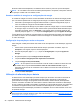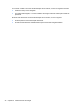User Guide - Windows 8
Para verificar as funções de áudio no tablet, siga estas etapas:
1. Passe o dedo a partir da borda direita da tela de toque para exibir os botões, toque em
Pesquisar e, em seguida, toque na caixa de pesquisa.
2. Na caixa de pesquisa, digite c e toque em Painel de Controle.
3. Toque em Hardware e Sons e, em seguida, toque em Som.
Quando a janela Som for exibida, toque na guia Sons. Em Botões de programa, selecione
qualquer botão de som, como um bipe ou um alarme, e clique em Testar. Você deverá ouvir
som através dos alto-falantes ou dos fones de ouvido conectados.
Para verificar as funções de gravação no tablet, siga estas etapas:
1. Passe o dedo a partir da borda direita da tela de toque para exibir os botões, toque em
Pesquisar e, em seguida, toque na caixa de pesquisa.
2. Na caixa de pesquisa, digite so e toque em Gravador de Som.
3. Toque em Iniciar Gravação e fale no microfone. Salve o arquivo na área de trabalho do
Windows.
4. Abra um programa multimídia e reproduza a gravação.
Para confirmar ou alterar as configurações de áudio do tablet:
1. Passe o dedo a partir da borda direita da tela de toque para exibir os botões, toque em
Pesquisar e, em seguida, toque na caixa de pesquisa.
2. Na caixa de pesquisa, digite c e toque em Painel de Controle.
3. Toque em Hardware e Sons e, em seguida, toque em Som.
Webcam
Alguns tablets incluem duas webcams integradas. Com o software pré-instalado, você pode usar as
webcams para tirar uma foto ou gravar um vídeo. É possível visualizar e salvar a foto ou a gravação
em vídeo.
O software da webcam permite utilizar os seguintes recursos:
●
Capturar e compartilhar vídeos
●
Transmitir vídeos por meio de programas de mensagens instantâneas
●
Tirar fotos
Para obter detalhes sobre como usar a webcam, consulte a ajuda do aplicativo.
26 Capítulo 5 Multimídia